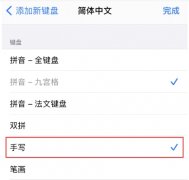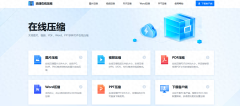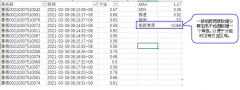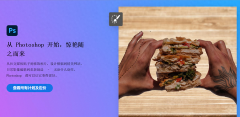ps液化工具在哪里(液化工具的作用是怎样的?)
在PS的滤镜功能中,有一个功能叫液化工具,在使用的时候可以对形体进行调整和修改,所以很多时候,都可以用来进行瘦脸和瘦身等操作,一般针对人物头像的运用会更频繁。
液化工具是PHOTOSHOP软件自带的一个工具命令,不需要单独安装。直接执行“滤镜——液化”命令即可。
接下来,云易绘学院就来和大家讲解一下关于液化工具的具体用法。
PS液化工具快捷键是:【Ctrl】+【Shift】+【X】。执行“滤镜——液化”命令或者按下PS液化快捷键都可以打开“液化”对话框。
我们按下PS液化快捷键ctrl+shift+x,打开下图所示的“液化”对话框之后。左边有12个命令,包括向前变形工具、重建工具、顺时针旋转扭曲工具、褶皱工具、膨胀工具、左推工具、镜像工具、湍流工具、冻结蒙版工具、解冻蒙版工具、抓手工具以及缩放工具。
在菜单栏中找到滤镜选项,下拉找到液化工具或者我们可以选择按快捷键【Ctrl+Shift+X】来快速打开液化功能,打开液化面板后,我们可以通过面板右方的工具选项,画笔压力来调节液化的强度,压力是数值越大液化力度就越大。
有一点大家需要注意,PS中的液化工具只能对一个图层进行处理,如果想对多个图层进行液化处理,那么不仅仅液化工具其他所以滤镜都是呈灰色的即不可操作的状态,所以如果要对多个图层一起执行液化处理必须要把需要处理的图层进行合拼,还有液化过后的图像像素会有失真的副作用,所以不太适合拿来修线稿。
以上就是云易绘学院给大家分享的关于液化工具的具体知识,想要了解更多的原画相关知识,请持续关注云易绘学院!
版权声明:本文内容由互联网用户自发贡献,该文观点仅代表作者本人。本站仅提供信息存储空间服务,不拥有所有权,不承担相关法律责任。如发现本站有涉嫌抄袭侵权/违法违规的内容, 请发送邮件至 lqy2005888@qq.com 举报,一经查实,本站将立刻删除。